Телевизоры Philips 32HFL5010T - инструкция пользователя по применению, эксплуатации и установке на русском языке. Мы надеемся, она поможет вам решить возникшие у вас вопросы при эксплуатации техники.
Если остались вопросы, задайте их в комментариях после инструкции.
"Загружаем инструкцию", означает, что нужно подождать пока файл загрузится и можно будет его читать онлайн. Некоторые инструкции очень большие и время их появления зависит от вашей скорости интернета.
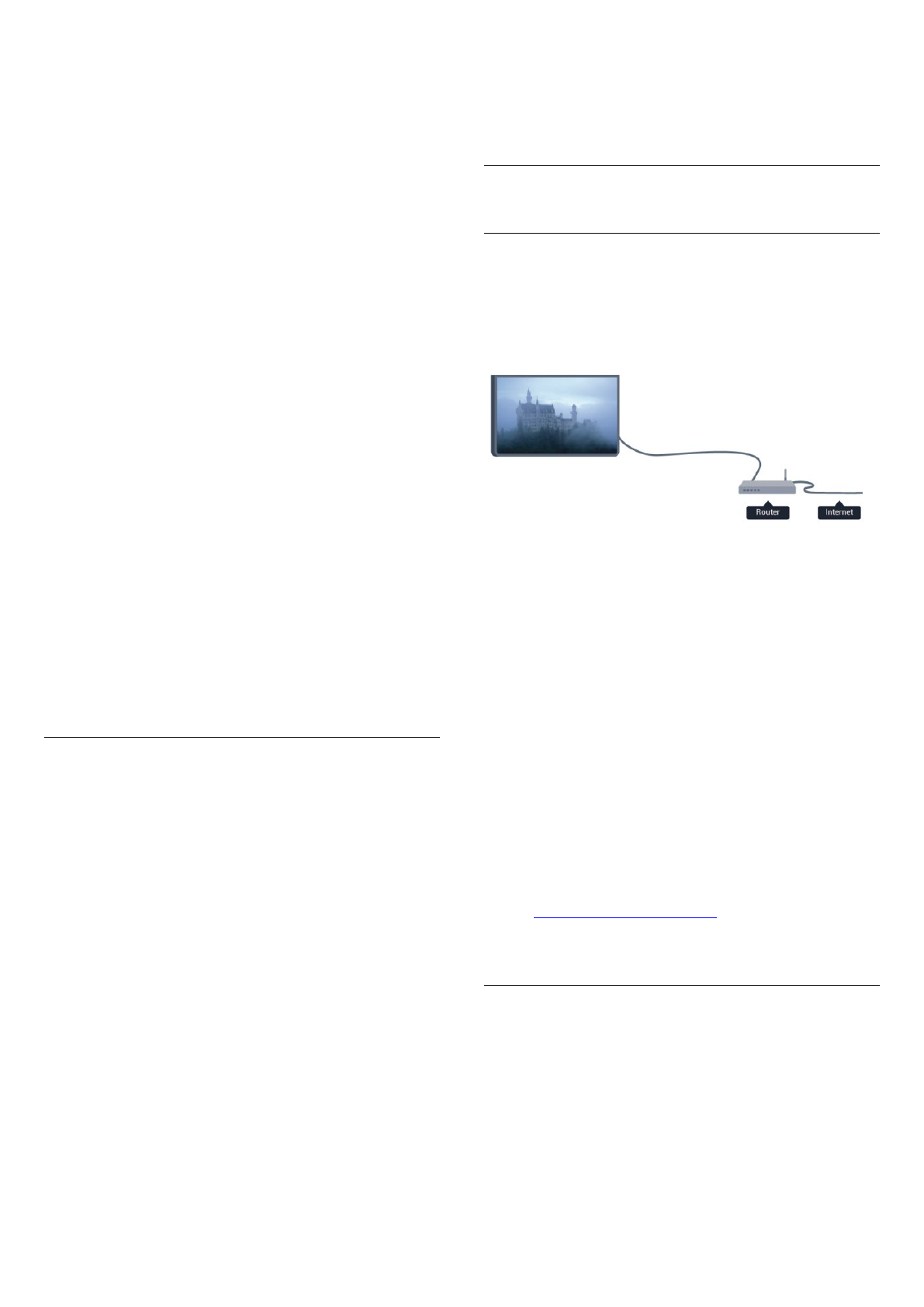
шифрования можно использовать клавиатуру
компьютера. Введите ключ и выберите пункт
Подключить.
• PIN-код WPS
Чтобы установить WPS-подключение по PIN-коду,
выберите пункт PIN-код WPS и нажмите OK. На
экране отобразится 8-значный PIN-код. Запишите
его, а затем введите на странице управления
маршрутизатором на компьютере. Вернитесь к
настройкам телевизора и нажмите Подключить.
Сведения о том, в каком разделе страницы
управления маршрутизатором вводится PIN-код, см.
в руководстве пользователя маршрутизатора.
9. После установки подключения на экран будет
выведено сообщение.
Конфигурация сети
Если установить подключение не удается, проверьте
в маршрутизаторе настройки DHCP. Функция DHCP
должна быть включена.
Опытные пользователи могут настроить в сети и в
телевизоре статические IP-адреса.
Выбор статического IP-адреса
Профессиональный режим:
отключен
нажмите
и выберите Установка,
нажмите OK.
Профессиональный режим: включен
войдите в
главное профессиональное меню.
Выберите пункт Сетевые настройки > Сетевые
настройки > Конфигурация сети > Статич. IP.
Затем в разделе Статическая конфигурация IP-
адреса укажите IP-адрес и другие настройки.
Неполадки сети
Беспроводная сеть не обнаружена или
подключение отсутствует.
• Микроволновые печи, телефоны стандарта DECT и
другие устройства Wi-Fi 802.11b/g/n,
расположенные в зоне действия сети, могут
создавать электромагнитные помехи.
• Убедитесь, что брандмауэры сети не блокируют
беспроводное соединение с телевизором.
• Если беспроводная сеть работает со сбоями,
попытайтесь установить проводное подключение.
Отсутствует подключение к Интернету
• Если подключение к маршрутизатору выполнено
успешно, проверьте подключение маршрутизатора к
Интернету.
Низкая скорость соединения с компьютером и
Интернетом
• Обратитесь к руководству пользователя
маршрутизатора за сведениями о диапазоне
действия внутри помещения, скорости передачи и
других факторах, оказывающих влияние на качество
сигнала.
• Для работы маршрутизатора необходимо
высокоскоростное (широкополосное) интернет-
соединение.
12.3
Проводная сеть
Что требуется
Для подключения телевизора к Интернету
необходим сетевой маршрутизатор. Рекомендуется
использовать маршрутизатор с высокоскоростным
(широкополосным) подключением к Интернету.
Совместный доступ к файлам
На телевизоре можно открывать фотографии,
музыку и видеозаписи, которые хранятся на
компьютере. Для этого рекомендуется использовать
новую версию ПО медиасервера, например Philips
MediaManager*, Windows Media Player 11, Twonky™
или любого другого.
Установите программное обеспечение на
компьютер и настройте доступ к мультимедийным
файлам с компьютера. Дополнительные сведения см.
в руководстве пользователя ПО медиасервера. Это
программное обеспечение необходимо запустить,
чтобы просматривать и воспроизводить файлы на
телевизоре.
* Загрузить программное обеспечение Philips
MediaManager можно с веб-сайта поддержки
Подключение маршрутизатора
Для подключения и настройки маршрутизатора
выполните действия, описанные в пп. 1–5.
1 -
Подключите маршрутизатор к телевизору при
помощи сетевого кабеля (кабеля Ethernet**).
2 -
Убедитесь в том, что маршрутизатор включен.
3 -
Профессиональный режим:
отключен
нажмите
и выберите Установка,
нажмите OK.
Профессиональный режим: включен
войдите в
50
Содержание
- 4 Установка; Подставка для телевизора
- 6 Соединения; Советы по подключению; Антенна
- 7 EasyLink HDMI CEC; EasyLink
- 9 Общий интерфейс – CAM; CAM
- 10 Домашний кинотеатр; Подключение домашнего; Настройки аудиовыхода
- 11 Неполадки со звуком с домашнего; Проигрыватель Blu-ray
- 12 Игровая приставка; HDMI
- 13 Фотокамера; Видеокамера
- 14 Компьютер; Подключение; Наушники
- 15 Пульт ДУ; Обзор кнопок; Верхняя сторона; На дне
- 16 Батарейки
- 17 Включение; Включение или перевод в; Кнопки на телевизоре*
- 18 Профессиональные настройки
- 20 Настройка часов
- 22 Копирование; Настройка MyChoice
- 23 Телеканалы; Просмотр телеканалов; Переключение каналов
- 27 Субтитры и языки
- 28 Интерактивное телевидение
- 29 Настройка канала; Обновить каналы
- 34 Главное меню
- 35 Настройки; Меню настройки
- 36 Изображение; Стиль изображения; Параметры изображения
- 39 Игра или компьютер
- 40 Местоположение; Звук; Стиль звука
- 42 Установка ТВ; Универсальный доступ
- 44 Сигнал клавиши
- 45 Гид передач; Что требуется; Открытие телегида; Изменить день; Установить напоминание; Поиск по жанру
- 46 Источники; Список источников
- 47 Таймеры и часы; Таймер отключения; Таймер выключения; Будильник
- 49 Сеть
- 50 Неполадки сети; Проводная сеть; Подключение маршрутизатора
- 51 Настройки сети
- 52 компьютера
- 54 Включение Miracast; Просмотр экрана устройства на; Блокировка устройства
- 56 Skype; Сведения о Skype; Установка камеры
- 57 Учетная запись Microsoft; Невозможность экстренных; Меню Skype
- 58 Мой профиль; Ваши контакты
- 59 Совершение вызова в; Голосовые и видеовызовы
- 61 Вход
- 62 Переадресация звонков
- 63 Выход
- 64 Smart TV; Сведения о Smart TV; Доступ к Smart TV
- 66 Сброс Smart TV
- 67 Характеристики; Взаимодействие с; Энергосбережение
- 68 Тип; Размеры и вес
- 69 Мультимедиа
- 71 ПО; Обновление ПО; Обновление через USB; Версия программного
- 78 Поиск и устранение; Каналы
- 81 Безопасность
- 82 Уход за экраном
- 83 Условия использования
- 85 Альянс Wi-Fi Alliance; Программное обеспечение MHEG





































































































